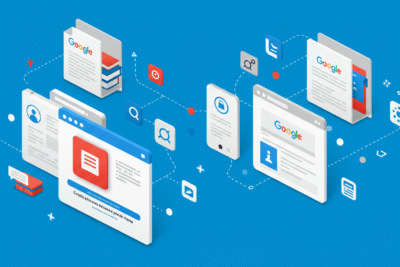
Como tornar o site menor e mais rápido com gzip wordpress

Um dos fatores que podem influenciar nas posições do Google e de outros buscadores é o tempo de carregamento das páginas. Aprenda agora como carregar mais rápido o seu blog ou site, com uma dica simples que vou passar agora em como ativar compactação gzip wordpress.
Conteúdo
Veja como habilitar a compressão GZIP WordPress
O próprio Google recomenda o uso de técnicas para otimizar o tamanho das páginas e dos outros arquivos, como imagens e scripts, a fim de diminuir o tempo de load do site com algum gzip wordpress blog.
Além disso, sites rápidos causam um ótimo impacto, e dão excelente experiência ao usuário.
Otimizando o tamanho das páginas com GZIP
Com a técnica de compressão gzip, o servidor envia as páginas compactadas. Ao chegar ao computador, o navegador descompacta o pacote e exibe a página.
Qual a vantagem da compressão? Gzip for wordpress website
Com a compactação, é possível reduzir até cerca de 90% do tamanho original da página, o que faz o site carregar até cerca de 90%.
Com a página compactada, o servidor envia um arquivo .gzip com apenas 10KB – 90% de redução.
O arquivo é descompactado pelo navegador.
Essa dica valiosa é para melhorar a velocidade da abertura do site/blog e aconselhável fazer se quiser aumentar o desempenho na hora de abri as páginas para os seus visitantes com mais velocidade.
Em alguns casos será necessário primeiro habilitar o serviço no cpanel da sua hospedagem e alguns já tem essa opção habilitada e poderá passar para o outro nível das explicações e caso não esteja siga os passos abaixo.
Abra o cpanel do seu blog/site procure a opção "Softwares e Serviços" e clique na opção "Otimizar Site" marque a opção "Compactar todo o conteúdo" e clique para "atualizar ou salvar".
Agora abra o seu blog para quem usa wordpress e faça logon na sua tela.
Agora logado na sua tela de administração faça o seguinte vai abri uma tela com várias informações e não altere o que você não conhece. Procure a linha gzipcompression e se estiver com o número zero altere para o número 1 e dessa forma vai habilitar a função gzip e logo abaixo clique na opção salvar.
Habilitar gzip wordpress
Faça o teste de desempenho usando o site GidZipTest teste antes de colocar o código e depois.
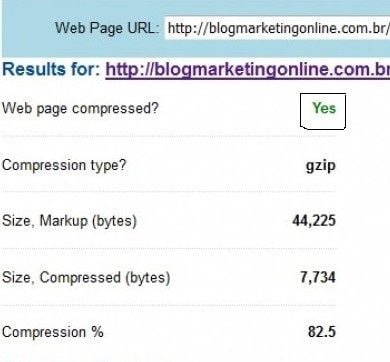
Outra forma é usar os comandos abaixo.
Configurando o GZIP no Apache
Se o servidor que você utiliza for apache, basta adicionar ao .htaccess o seguinte código:
| # compress text, html, javascript, css, xml: AddOutputFilterByType DEFLATE text/plain AddOutputFilterByType DEFLATE text/html AddOutputFilterByType DEFLATE text/xml AddOutputFilterByType DEFLATE text/css AddOutputFilterByType DEFLATE application/xml AddOutputFilterByType DEFLATE application/xhtml+xml AddOutputFilterByType DEFLATE application/rss+xml AddOutputFilterByType DEFLATE application/javascript AddOutputFilterByType DEFLATE application/x-javascript# Or, compress certain file types by extension:SetOutputFilter DEFLATE |
Ou o seguinte código:
| AddOutputFilterByType DEFLATE text/text text/html text/plain text/xml text/css application/x-javascript application/javascript text/javascript |
Se não tiver acesso ao .htaccess pode utilizar php. Adicione o seguinte código no início da página (se utilizar wordpress, coloque o código no header.php):
| ($_SERVER['HTTP_ACCEPT_ENCODING'], 'gzip')) ob_start("ob_gzhandler"); else ob_start(); ?> |
Nota: Utilize apenas UM dos códigos caso de erro! Gzip for wordpress plugin
Para testar os códigos mencionadas acima, existe a ferramenta GidZipTest teste antes de colocar o código e depois.
Também existe plugin gzip para wordpress que poderá usar.
Espero que tenha curtido o conteúdo sobre:
Como tornar o site menor e mais rápido com gzip wordpress
Em DICAS BLOGS temos diversos artigos sobre este tema. Recomendo :)




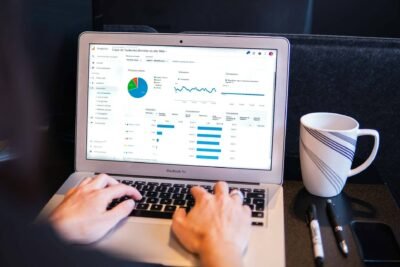

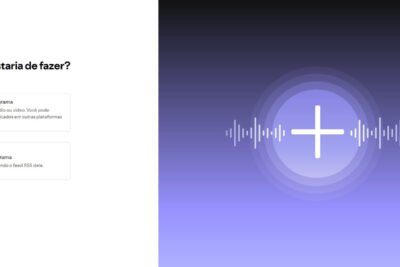
Grande dica!
Eu tenho um blog que sempre acusa que esta lento demais pra carregar.
Vou usar sua dica, valeu amigo!
Andre Ramalho faz o teste e poste um comentário de como foi o resultado.